自定义交易组件操作文档
一:功能概述:
商城接入自定义版交易组件,商家可按流程接入自定义交易组件,实现视频号和微信小程序的打通,助力商家在微信视频号卖货。
二:实现场景
实现功能一:
用户进入视频号主页时,可直接看到商品橱窗商品,点击商品跳转小程序商城,使用微信支付下单购买,订单同步到微信端。
页面展示:

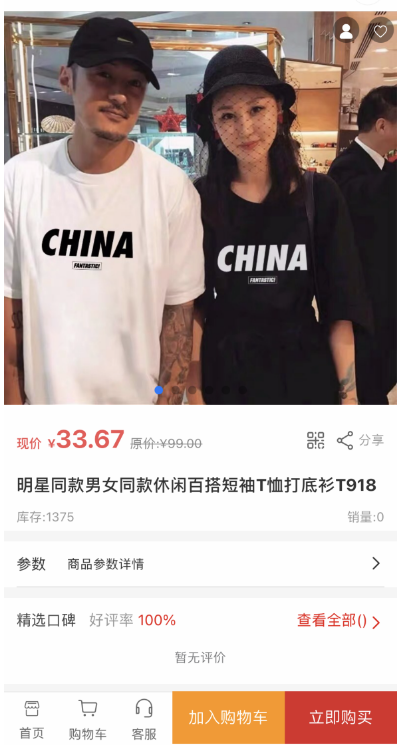
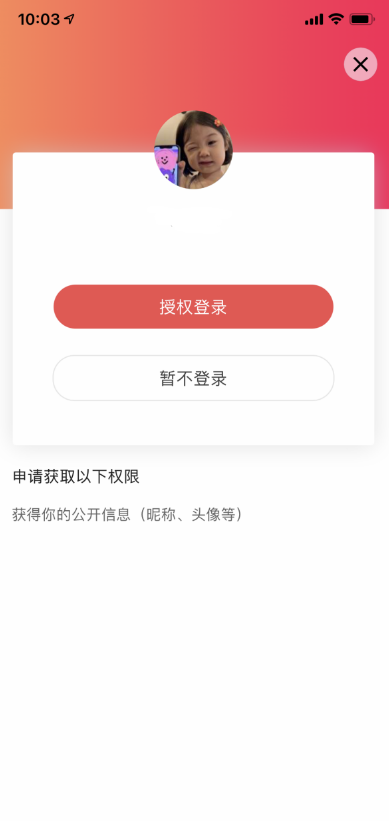
实现功能二:
通过微信视频号开启直播,可在商品商城橱窗挑选需要带货商品,用户观看视频号直播,点击商品,跳转小程序商城,用微信支付下单购买,订单同步到微信端。
页面展示: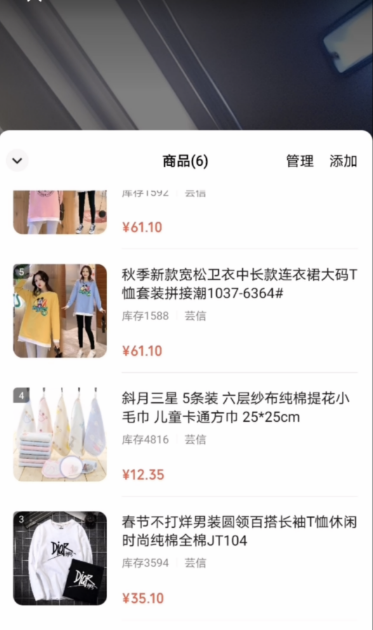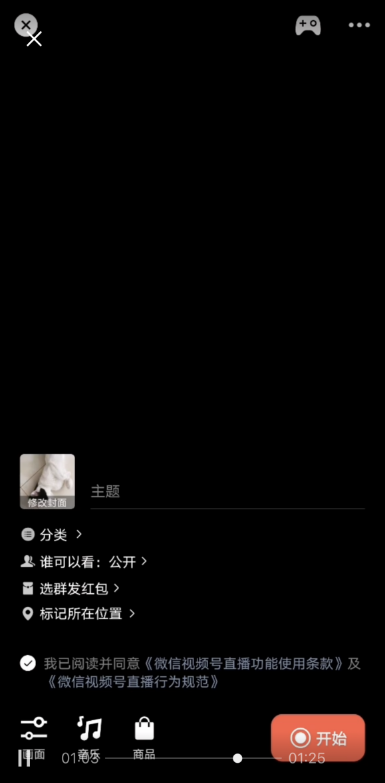
三:功能路径
应用——工具类——自定义交易组件

四:操作步骤
步骤一:基础设置(接入组件)
1.开启插件
2.程序会判断当前小程序是否已经接入自定义交易组件,如果未接入,在接入状态处会有申请接入按钮,点击会申请开通自定义交易组件
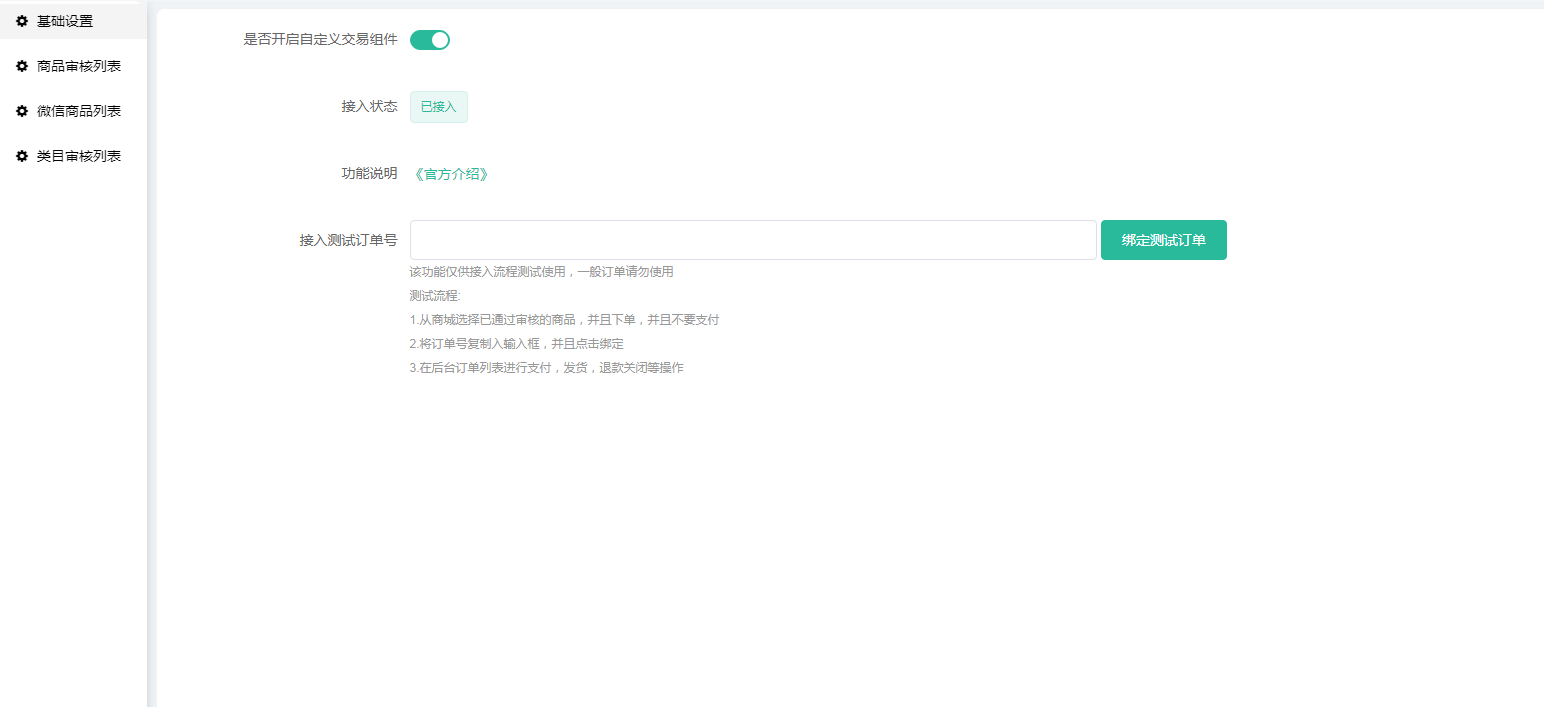
小程序接入自定义交易组件的流程:
[https://developers.weixin.qq.com/miniprogram/dev/framework/ministore/minishopopencomponent2/m\_guideline.html](https://developers.weixin.qq.com/miniprogram/dev/framework/ministore/minishopopencomponent2/m_guideline.html)
步骤二:类目审核列表
微信那边个别类目需要审核,这边可在类目审核列表--点击申请
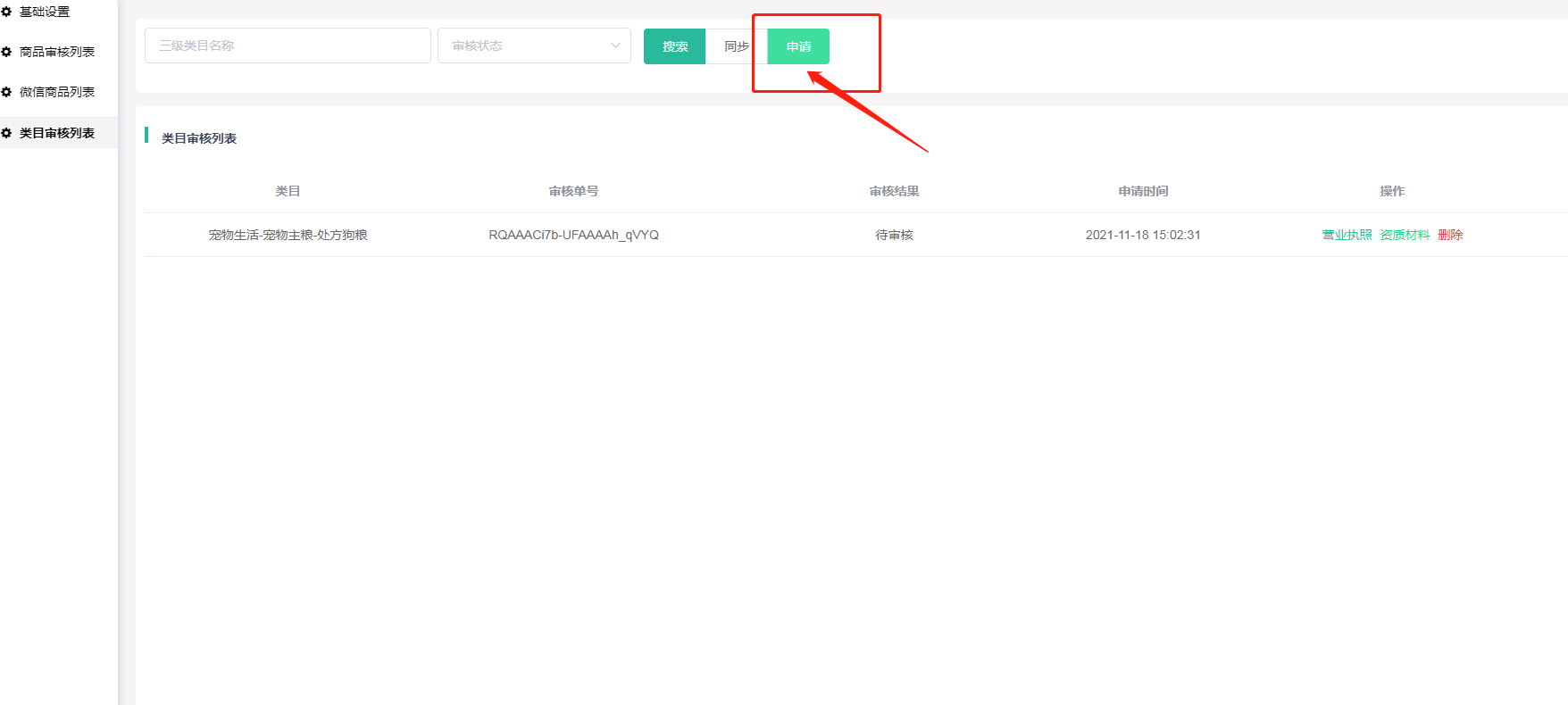
选择商品分类根绝所需资质证书提示上传资质材料和营业执照

提交后,等待审核可查看类目名称、审核单号、营业执照和资质材料

审核通过可
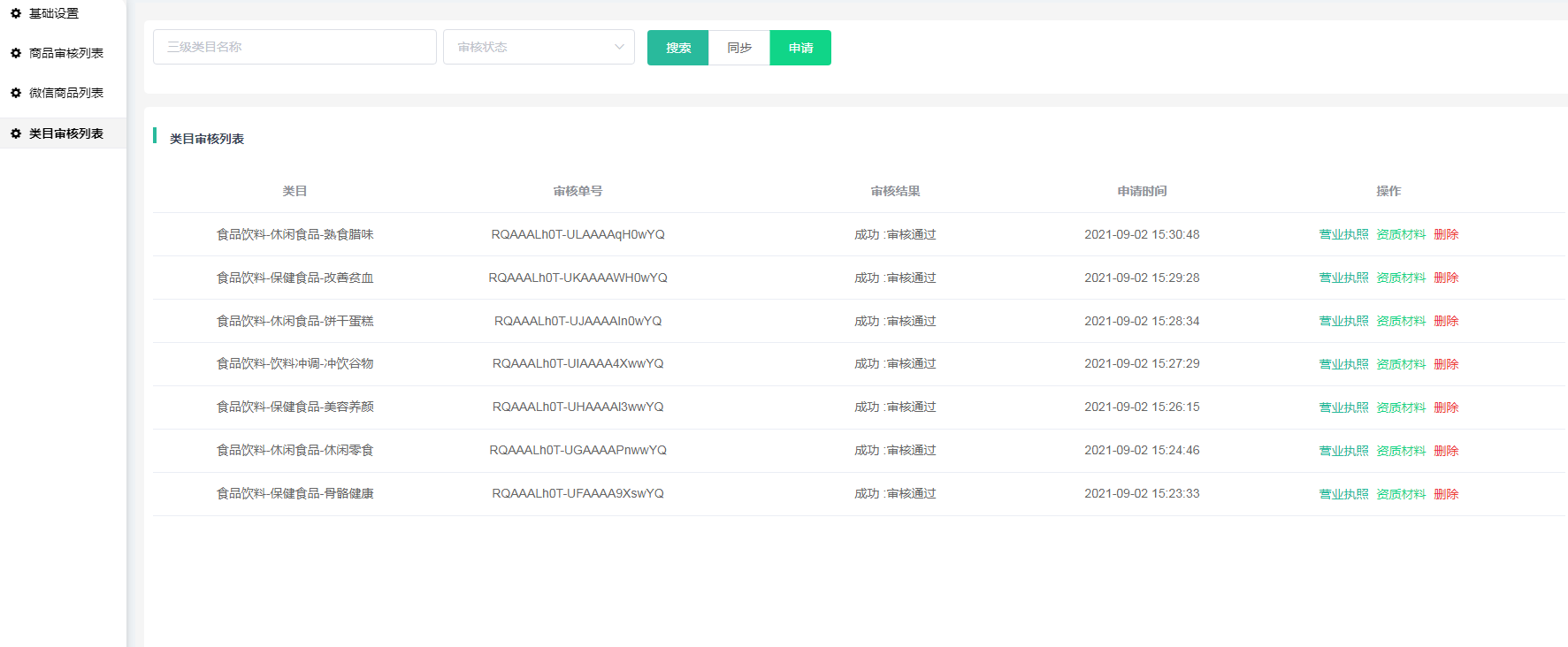
步骤二:微信商品列表—新增(上传商品)
1.点击微信商品列表
2.点击右上角新增
3.选择商品分类,该分类为微信官方的商品分类,与商城商品分类无关,部分需要审核才能开启的分类会被隐藏,点击更新分类可以从微信官方同步分类数据到本地。(目前只支持选择商城自营商品,其他商品类型将逐步支持)

4.选择分类后,如果该分类需要提交商品资质证明,会出现提示。
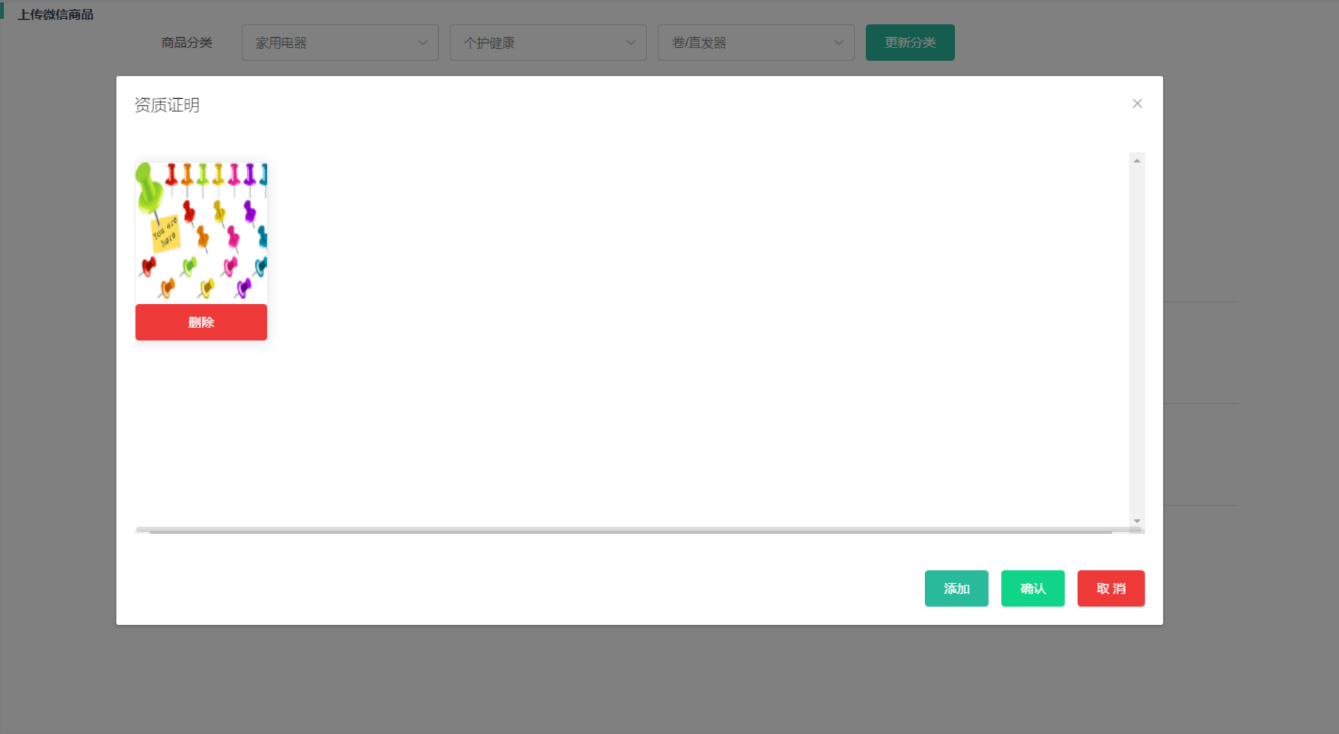
5.选择商品,一次最多选择10个商品,如果该分类需要商品资质证明,在商品列表会出现商品资质按钮(商品资质图片默认取上一次审核时提及的图片),点击后选择图片并上传。
6.点击提交,系统会自动获取商品数据并且提交审核。
7.提交完毕后会跳转到审核列表。
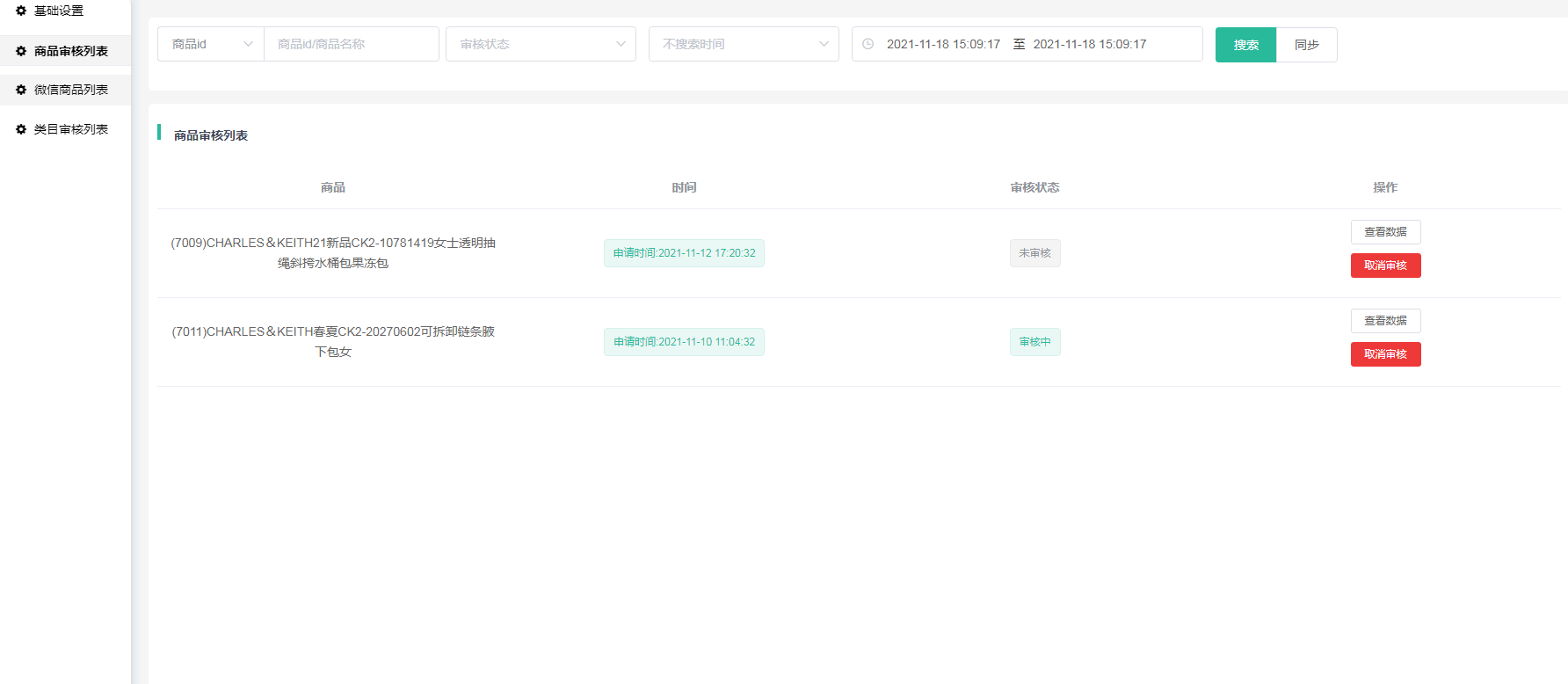
步骤三:商品审核列表
1.商品审核列表会显示提交的审核记录和审核状态等信息。
1.1:点击查看数据:可以看到提交审核时上传的数据信息:名称,分类,图片,审核状态,时间,规格。
(审核一般数分钟到十几小时都有,商品审核会有审核结果回调,但是回调只有一次请求容易漏掉,所以可以直接点击同步按钮更新所有未完成的审核。)
1.2.点击取消审核:会取消当前正在进行中的审核。
1.3.点击重新提交:会进入该商品的提交页面,提交的商品数据以当前商城数据为准。(审核期间,线上商品信息依然是审核前的状态)
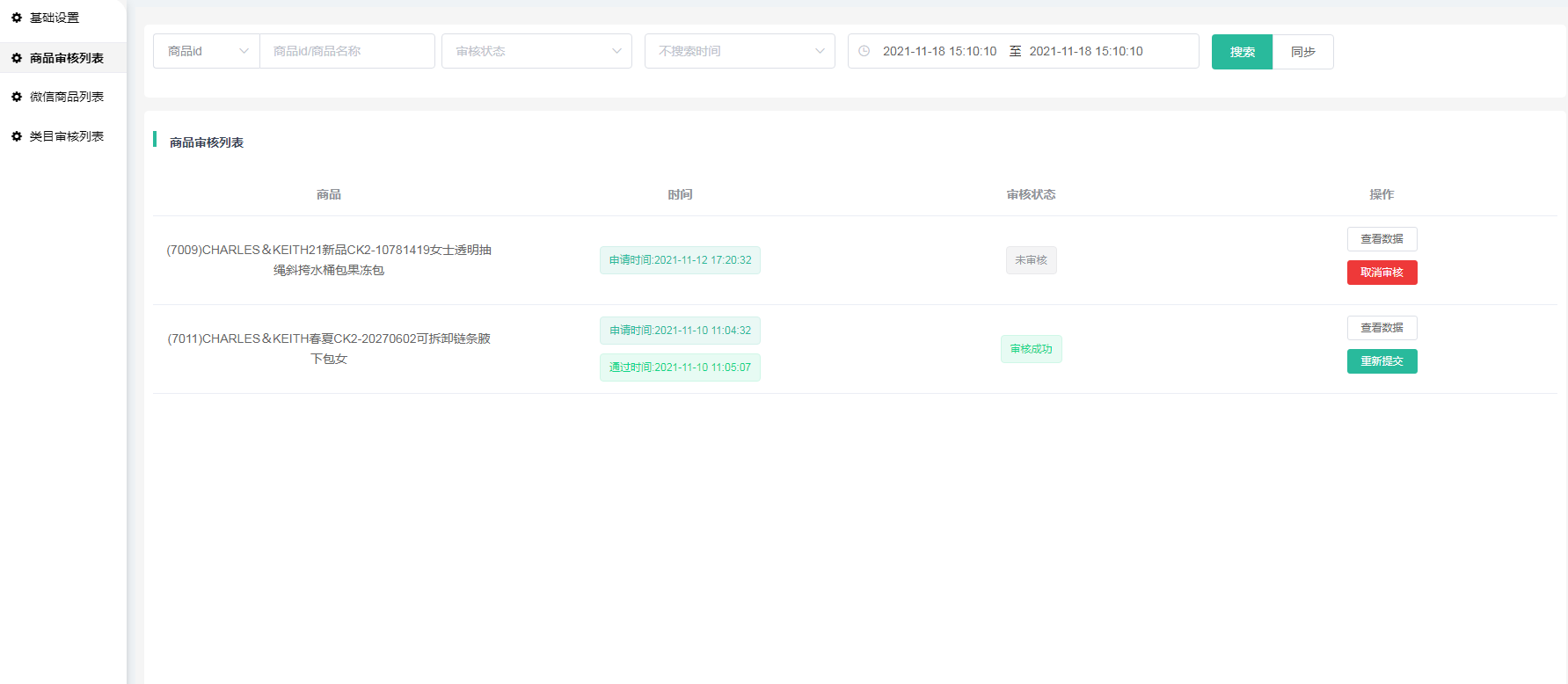
步骤四:线上商品列表
1.同步:获取微信端数据,更新本地的商品数据
2.新增/上传商品:跳转到商品上传页面,如果是上传商品,会默认带上选择的商品和分类
3.查看数据:查看商品数据详情,此处的商品数据会实时从微信端获取最新数据并且更新当前商品
4.审核详情:查看该商品最新的一次审核的情况
5.删除商品:删除微信端的该商品,同时删除该商品的审核记录。
6.商品状态:
①初始:新的商品刚刚提交审核,并且还没有通过审核或者审核被驳回
②自主下架:通过审核后的商品自行下架
③上架:通过审核后的商品上架中
④风控/违规下架:被微信端下架
7.点击商品名可以跳转到商品编辑页面
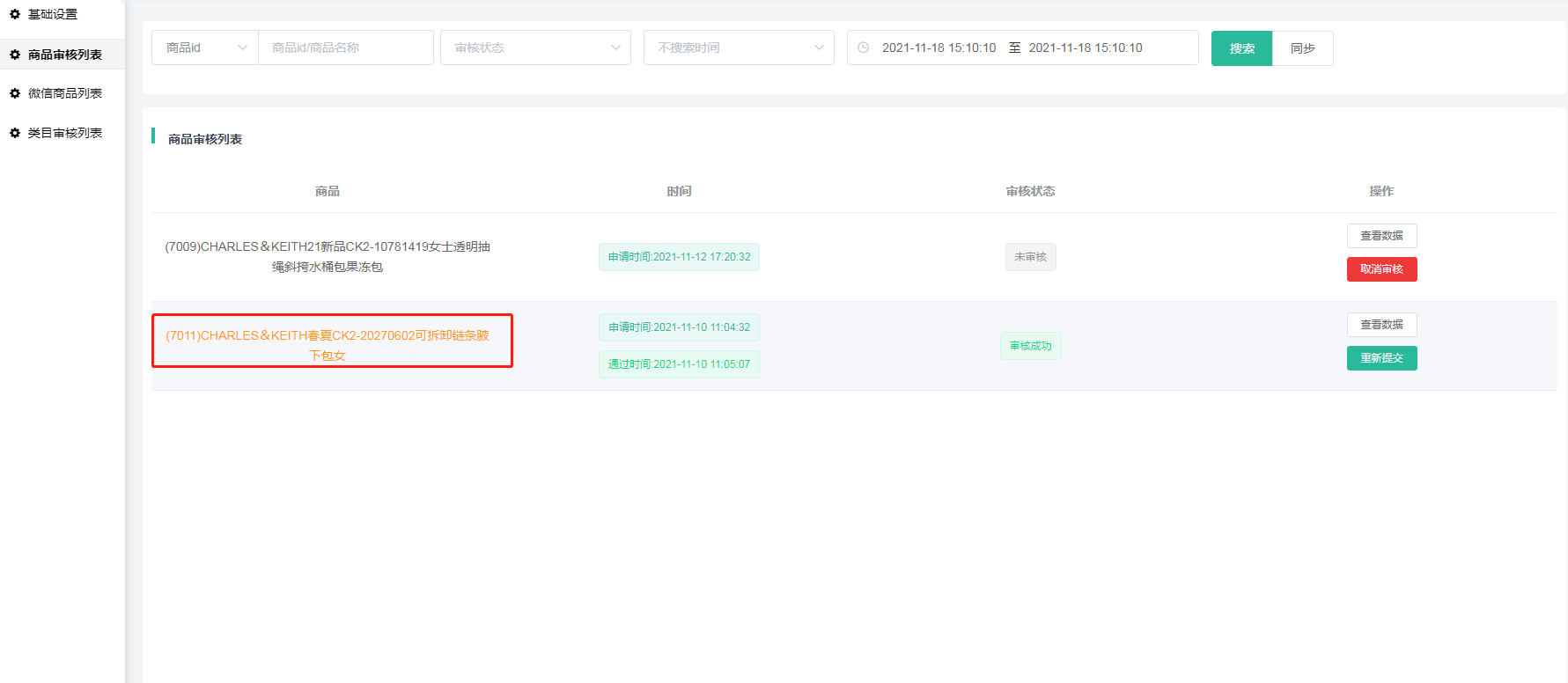
五:特别注意
①要将订单同步到微信,需要上传规格,如果在商城规格与线上商品规格不一致的情况下,会出现同步失败的问题。所以进行视频号直播带货前请确认微信端与本地商品规格信息一致。
②从微信视频号进入小程序时,只能购买已经同步到微信端的商品,其他商品如果下单后使用微信支付,会出现下单/调起支付失败的问题。出现这种情况需要重新进入小程序才可以正常购买其他商品。
③只有在视频号进入小程序后下单支付并且使用微信支付的订单,才会同步到微信端。如果使用其他支付方式、长时间未支付或在其他端支付,可能导致同步失败。
六:订单流程图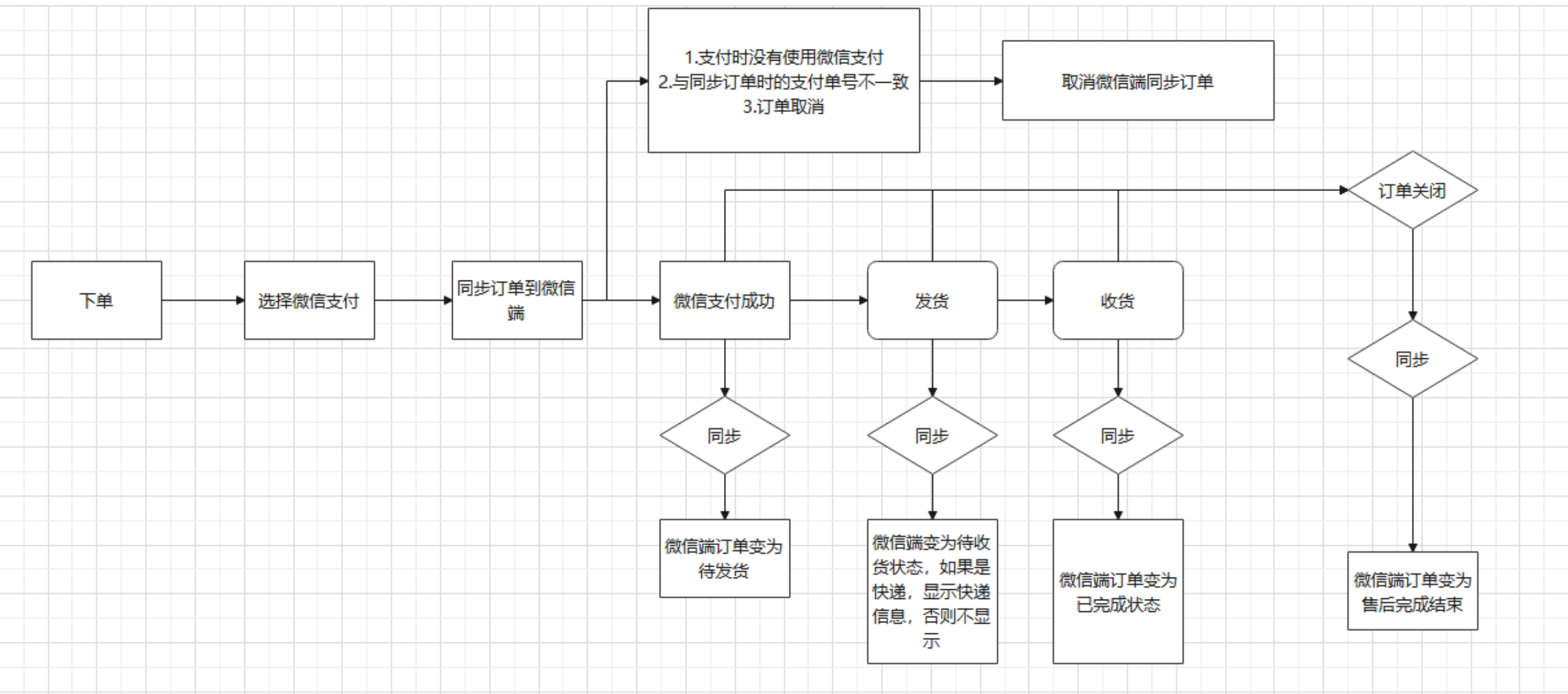
- 返回首页
- 装修DIY
- 【浏览轨迹】插件
- 客服设置
- 【语言设置】插件
- 【站内消息】插件
- 1.站内消息功能及使用介绍
- 2.通过站内消息群发活动优惠信息
- 【门店装修】插件
- 【禁运地区】插件
- 【物流公司导入】插件
- 【云喇叭】
- 云喇叭配置教程
- 【地址管理】插件
- 【提现免审核】插件
- 【移动推送】插件
- 1.申请移动推送步骤
- 2.门店商家App准备资料
- 3.门店商家App使用
- 会员等级同步
- 会员价
- 【自定义交易组件】插件
- 1.使用流程
- 【自定义表单】插件
- 1,功能简介及用途
- 2,自定义表单使用教程
- 【帮助中心】插件
- 一、帮助管理
- 二、基础设置
- 【订单导入】插件
- 订单导入使用流程
- 【导入会员】插件
- 好物圈
- 【内容审核】插件
- 【订单飘窗】插件
- 使用教程
- 【浏览轨迹】插件
- 【视频号扩展链接工具】插件
- 使用注意要点
- 【支付宝登录】插件
- 【快递助手】插件
- 1.快递及面单打印
- 2.供应商电子面单
- 3.快递单/发货单模板管理
- 4.发件人信息管理
- 5.电子面单管理
- 6.查询邮政编码
- 7.打印设置
- 【小程序直播】插件
- 开通小程序直播流程
- 小程序直播的三大优势
- 小程序直播功能与运营问题
- 小程序直播功能使用说明
- 【门店配送规则】插件
- 【支付管理】
- 【链接工具(链接生成工具)】插件
- 【门店搜索】
- 【微信文章智能抓取】插件
- 【高灯提现】
- 【消费券开关】
- 【汇聚分账】插件
- 【汇聚支付(代付)】
- 一、如何开通、如何对接汇聚支付
- 二、汇聚支付(代付)功能介绍
- 三、汇聚支付快捷支付功能
- 四、提现记录、提现银行卡列表
- 五、快捷银行卡列表、快捷支付订单
- 【人脸支付】
- 一、微信刷脸APP制作准备资料
- 二、微信刷脸支付系统使用指引
- 三、后台设置
- 1、微信支付配置--普通微信支付商户(非服务商分账模式)
- 2、微信支付配置--服务商模式
- 3、人脸支付支付宝扫付款码支付设置/支付宝服务商应用配置
- 【商品默认值】插件
- 【App免登录】插件
- 【服务标签】插件
- 一、标签服务设置
- 二、服务标签列表
- 多打印机
- 打印机
